Dieses Menü bietet eine Vielzahl von Funktionen, die das Verbinden und Trennen von Netzlaufwerken ermöglichen. Dadurch wird die Verwaltung von Netzwerkressourcen deutlich erleichtert und die Benutzerfreundlichkeit erhöht.
Um diese Option zu verwenden, finden Sie sie in der Menüleiste.:
▶ Menü ▶ E&xtras ▶ Netz
▶ **Vorteile der Netzwerkoptionen und -aktionen im Quad-Datei-Explorer**
▶ **Beispiel-Szenarien für die Nutzung:**
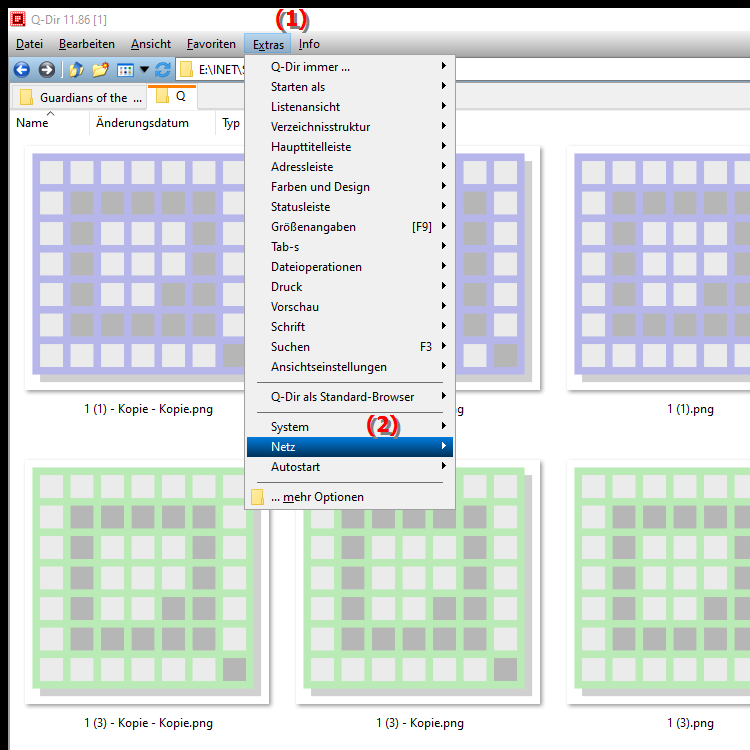
**Vorteile der Netzwerkoptionen und -aktionen im Quad-Datei-Explorer**
- Vorteil: Der Quad-Datei-Explorer ermöglicht einen schnellen und einfachen Zugriff auf Netzwerkressourcen und -laufwerke. Dies erleichtert die Nutzung von gemeinsam genutzten Daten und optimiert den Workflow in teamorientierten Umgebungen. Zudem können Benutzer effizienter arbeiten, da sie ohne umständliche Schritte auf benötigte Dateien zugreifen können.
▶ Benutzerfragen mit Antworten, in Windows mit dem Quad-Datei-Explorer schnell auf Netzwerkressourcen zugreifen:
**Beispiel-Szenarien für die Nutzung:**
1. Zugriff auf Freigaben in Büroumgebungen: Mitarbeiter können in einem Büro problemlos auf Netzwerkfreigaben zugreifen, um auf gemeinsam genutzte Dokumente zuzugreifen oder um Dateien mit Kollegen zu teilen.
2. Schnelles Trennen von Netzlaufwerken: Bei der Arbeit von verschiedenen Standorten aus können Benutzer Netzwerkverbindungen schnell trennen, um ihre Bandbreite zu optimieren oder ihre Verbindung zu verwalten.
3. Einrichtung von automatischen Verbindungen: Benutzer können bestimmte Netzlaufwerke so konfigurieren, dass sie beim Start des Quad-Datei-Explorers automatisch verbunden werden, was die Effizienz und Produktivität steigert.
4. Einbindung von Remote-Servern: Benutzer können einfach auf Dateien und Ressourcen auf Remote-Servern zugreifen, um von verschiedenen Standorten aus effizient zu arbeiten.
Benutzerfragen mit Antworten, in Windows mit dem Quad-Datei-Explorer schnell auf Netzwerkressourcen zugreifen:
1. Frage:
Wie kann ich im Windows Datei-Explorer schnell auf Netzwerkressourcen zugreifen?
Antwort:
Im Windows Datei-Explorer können Sie auf Netzwerkressourcen zugreifen, indem Sie im Navigationsbereich die Option „Netzwerk“ auswählen. Dort werden alle verfügbaren Netzwerkgeräte und Freigaben angezeigt. Alternativ können Sie mit der Funktion im Quad-Datei-Explorer noch schneller auf Netzlaufwerke zugreifen, indem Sie diese im Menü „E&xtras/Netz“ direkt verbinden oder trennen.
2. Frage:
Welche Vorteile bietet der Quad-Datei-Explorer im Vergleich zum herkömmlichen Windows Datei-Explorer?
Antwort:
Der Quad-Datei-Explorer bietet mehrere Vorteile, darunter eine intuitive Benutzeroberfläche, die es ermöglicht, bis zu vier Verzeichnisse gleichzeitig anzuzeigen. Dies erleichtert das Kopieren und Verschieben von Dateien zwischen verschiedenen Ordnern und Netzlaufwerken erheblich, während der Windows Datei-Explorer diese Funktion nur eingeschränkt unterstützt.
3. Frage:
Kann ich im Q-Dir Netzwerkordner speichern, um schneller darauf zugreifen zu können?
Antwort:
Ja, im Q-Dir können Sie Netzwerkordner als „Favoriten“ speichern. Diese Funktion ermöglicht es Ihnen, häufig verwendete Netzwerkressourcen schnell zu erreichen, ohne sie jedes Mal neu verbinden zu müssen. Damit wird die Verwaltung Ihrer Dateien im Windows-Datei-Explorer deutlich effizienter.
4. Frage:
Wie kann ich in Q-Dir schnell zwischen verschiedenen Netzwerkverbindungen wechseln?
Antwort:
Im Q-Dir können Sie die Netzwerkverbindungen im Menü „E&xtras/Netz“ schnell wechseln. Mit einem Klick können Sie zwischen verschiedenen Netzlaufwerken umschalten oder diese trennen. Dies ist besonders nützlich, wenn Sie regelmäßig zwischen verschiedenen Arbeitsumgebungen oder Projekten wechseln.
5. Frage:
Was sind die besten Tipps zur Optimierung der Nutzung von Netzlaufwerken im Windows Datei-Explorer?
Antwort:
Um die Nutzung von Netzlaufwerken im Windows Datei-Explorer zu optimieren, sollten Sie Verknüpfungen zu häufig verwendeten Freigaben auf dem Desktop erstellen. Alternativ können Sie den Quad-Datei-Explorer verwenden, um Netzlaufwerke im Menü „E&xtras/Netz“ effizient zu verwalten, sodass Sie jederzeit schnell darauf zugreifen können.
6. Frage:
Wie kann ich im Quad-Datei-Explorer sicherstellen, dass meine Netzwerkverbindungen stabil sind?
Antwort:
Im Quad-Datei-Explorer können Sie die Stabilität Ihrer Netzwerkverbindungen verbessern, indem Sie regelmäßig die Verbindungen überprüfen und nicht benötigte Netzlaufwerke trennen. Nutzen Sie die Funktion im Menü „E&xtras/Netz“, um eine Übersicht über alle aktiven Verbindungen zu erhalten und potenzielle Probleme schnell zu identifizieren.
7. Frage:
Welche Funktionen im Windows Datei-Explorer erleichtern die Zusammenarbeit an gemeinsamen Dateien in Netzwerken?
Antwort:
Der Windows Datei-Explorer ermöglicht das Teilen von Dateien über die Netzwerkfreigabe. Im Vergleich dazu bietet der Quad-Datei-Explorer zusätzliche Funktionen, wie z. B. die Möglichkeit, mehrere Netzwerkressourcen gleichzeitig anzuzeigen und zu verwalten, was die Zusammenarbeit an gemeinsamen Projekten erleichtert.
8. Frage:
Gibt es im Q-Dir eine Möglichkeit, häufige Netzwerkordner direkt im Interface anzuzeigen?
Antwort:
Ja, im Q-Dir können Sie häufig verwendete Netzwerkordner als Tabs im Interface anheften. Diese Funktion ermöglicht Ihnen einen schnellen Zugriff auf Ihre wichtigsten Netzwerkressourcen, ohne durch verschiedene Menüs navigieren zu müssen.
9. Frage:
Wie kann ich in Windows Dateimanager mein Netzwerk schneller durchsuchen und nutzen?
Antwort:
Im Windows Dateimanager können Sie die Suchfunktion verwenden, um gezielt nach Dateien in Netzlaufwerken zu suchen. Für eine schnellere und effizientere Nutzung empfehle ich die Verwendung des Quad-Datei-Explorers, der eine erweiterte Suchfunktion und die gleichzeitige Anzeige mehrerer Ordner bietet, was die Navigation durch Netzwerkressourcen erheblich vereinfacht.
10. Frage:
Wie kann ich meine Erfahrung mit Netzwerkverbindungen in Windows und Q-Dir verbessern?
Antwort:
Um Ihre Erfahrung mit Netzwerkverbindungen in Windows zu verbessern, sollten Sie regelmäßig Ihre Netzlaufwerke überwachen und unnötige Verbindungen trennen. Der Q-Dir bietet zudem eine intuitive Benutzeroberfläche und nützliche Funktionen im Menü „E&xtras/Netz“, die es Ihnen ermöglichen, Ihre Netzwerkressourcen effizient zu verwalten und schnell darauf zuzugreifen.
Keywords: translate, vielzahl, dadurch, funktionen, ermöglichen, deutlich, bietet, dieses, netzwerkoptionen, verfügbar, erleichtert, explorer, verwaltung, erklärung, netzlaufwerken, netzwerkressourcen, trennen, datei, frage, verbinden, benutzerfreundlichkeit, welche, aktionen, erhöht , Windows 10, 11, 12, 7, 8.1